Win10系统怎样开启视频硬件加速-Win10系统开启视频硬件加速技巧
来源:插件之家
时间:2023-04-12 10:48:27 282浏览 收藏
本篇文章向大家介绍《Win10系统怎样开启视频硬件加速-Win10系统开启视频硬件加速技巧》,主要包括,具有一定的参考价值,需要的朋友可以参考一下。
Win10系统怎样开启视频硬件加速?有时候看视频觉得视频很卡,体验感不是很好。电脑中软件加速都是需要通过 cpu 运算完成的,在 cpu性能 有限的情况下就会造成视频卡顿。那我们可以开启视频硬件加速。很多小伙伴不知道怎么详细操作,小编下面整理了Win10系统开启视频硬件加速技巧,如果你感兴趣的话,跟着小编一起往下看看吧!

Win10系统开启视频硬件加速技巧
1、右键点击系统桌面左下角的【开始】,在菜单中点击【控制面板】。
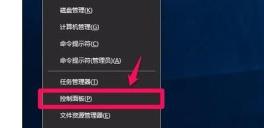
2、在打开的控制面板中,左键双击Internet选项。
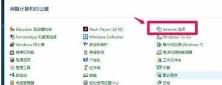
3、在Internet 属性窗口,我们点击【高级】。
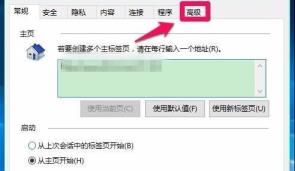
4、在Internet属性 - 高级选项下,我们可以看到:
加速的图形 - 使用软件呈现而不使用 GPU 呈现前面的复选框内打了勾。
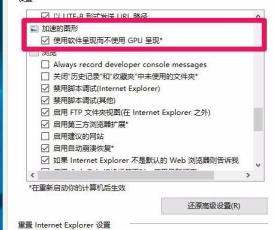
5、点击:使用软件呈现而不使用GPU呈现,去掉前面复选框内的勾,再点击:应用 - 确定。
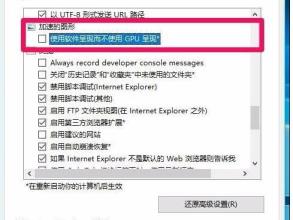
6、按照要求,重新启动电脑。右键点击系统桌面左下角的【开始】,在开始菜单中点击【关机或注销】-【重启】。
7、重新启动计算机时,我们会发现 电脑开机 速度明显加快了。
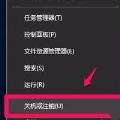
以上就是【Win10系统怎样开启视频硬件加速-Win10系统开启视频硬件加速技巧】全部内容了,更多精彩教程尽在golang学习网!
今天关于《Win10系统怎样开启视频硬件加速-Win10系统开启视频硬件加速技巧》的内容介绍就到此结束,如果有什么疑问或者建议,可以在golang学习网公众号下多多回复交流;文中若有不正之处,也希望回复留言以告知!
-
501 收藏
-
501 收藏
-
501 收藏
-
501 收藏
-
501 收藏
-
396 收藏
-
405 收藏
-
476 收藏
-
129 收藏
-
313 收藏
-
123 收藏
-
247 收藏
-
192 收藏
-
306 收藏
-
293 收藏
-
157 收藏
-
476 收藏
-

- 前端进阶之JavaScript设计模式
- 设计模式是开发人员在软件开发过程中面临一般问题时的解决方案,代表了最佳的实践。本课程的主打内容包括JS常见设计模式以及具体应用场景,打造一站式知识长龙服务,适合有JS基础的同学学习。
- 立即学习 542次学习
-

- GO语言核心编程课程
- 本课程采用真实案例,全面具体可落地,从理论到实践,一步一步将GO核心编程技术、编程思想、底层实现融会贯通,使学习者贴近时代脉搏,做IT互联网时代的弄潮儿。
- 立即学习 511次学习
-

- 简单聊聊mysql8与网络通信
- 如有问题加微信:Le-studyg;在课程中,我们将首先介绍MySQL8的新特性,包括性能优化、安全增强、新数据类型等,帮助学生快速熟悉MySQL8的最新功能。接着,我们将深入解析MySQL的网络通信机制,包括协议、连接管理、数据传输等,让
- 立即学习 498次学习
-

- JavaScript正则表达式基础与实战
- 在任何一门编程语言中,正则表达式,都是一项重要的知识,它提供了高效的字符串匹配与捕获机制,可以极大的简化程序设计。
- 立即学习 487次学习
-

- 从零制作响应式网站—Grid布局
- 本系列教程将展示从零制作一个假想的网络科技公司官网,分为导航,轮播,关于我们,成功案例,服务流程,团队介绍,数据部分,公司动态,底部信息等内容区块。网站整体采用CSSGrid布局,支持响应式,有流畅过渡和展现动画。
- 立即学习 484次学习
